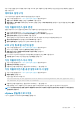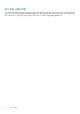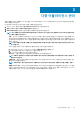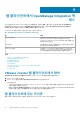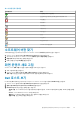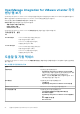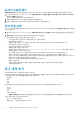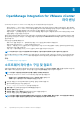Users Guide
다중 어플라이언스 관리
동일한 플랫폼 서비스 컨트롤러(PSC) 및 동일한 vCenter 버전에 속하는 vCenter 서버에 등록하는 여러 OMIVV 어플라이언스를 관리
및 모니터링할 수 있습니다.
Dell은 페이지가 캐시된 경우 전역 새로 고침을 수행할 것을 권장합니다.
1. VMware vCenter 홈 페이지에서 OpenManage Integration 아이콘을 클릭합니다.
2. 탐색 창의 Dell 그룹에서 OMIVV 어플라이언스를 클릭합니다.
3. OMIVV 어플라이언스 탭에서 다음 정보를 보고 어플라이언스를 모니터링합니다.
노트: Dell 어플라이언스 탭에서 목록에 어플라이언스가 표시되는 우선 순위는 미리 결정되어 있고 강조 표시된 어플라이언
스가 활성 어플라이언스입니다.
• 이름 — 각 OMIVV 어플라이언스에 대한 IP 주소 또는 FQDN을 사용하여 링크를 표시합니다. 어플라이언스 관련 정보를 보고
모니터링하려면 특정 어플라이언스 이름 링크를 클릭합니다. 어플라이언스 이름 링크를 클릭하면 OMIVV 어플라이언스의 기
본 콘텐츠 창으로 이동합니다. OMIVV 작업을 관리하고, 특정 어플라이언스에 대한 호스트, 데이터 센터 및 클러스터를 모니터
링할 수 있습니다.
노트: 여러 어플라이언스를 사용할 경우 이름을 클릭하면 캐시된 페이지에서 전역 새로 고침을 수행하라는 메시지 상자
가 표시됩니다.
OMIVV 작업을 관리하고 있는 어플라이언스를 확인하려면 다음 작업을 수행하십시오.
a. OpenManage Integration for VMware vCenter에서 도움말 및 지원 탭을 클릭합니다.
b. 관리 콘솔에서 특정 OMIVV 어플라이언스 IP를 확인하십시오.
• 버전 — 각 OMIVV 어플라이언스의 버전을 표시합니다.
• 준수 상태 — 어플라이언스가 로드된 플러그인과 호환되는지 여부를 지정합니다.
노트: OMIVV 어플라이언스가 플러그인과 호환되지 않고 이름 링크가 비활성화된 경우 어플라이언스의 준수 상태가 비
호환으로 표시됩니다.
• 가용성 상태 — 플러그인에서 어플라이언스에 연결할 수 있고 필요한 웹 서비스가 OMIVV 어플라이언스에서 실행 중인 경우
를 지정하는 상태를 표시합니다.
노트: 어플라이언스 준수 상태가 호환이고 어플라이언스 가용성 상태가 정상일 경우 어플라이언스를 선택할 수 있습니
다.
• 등록된 vCenter 서버 — 로그인한 세션에 대해 액세스할 수 있고 사용자가 어플라이언스에 등록되어 있는 모든 vCenter를 표
시합니다. 어플라이언스를 여러 vCenter에 등록한 경우 vCenter가 펼치거나 축소할 수 있는 목록으로 표시됩니다. vCenter 링
크를 클릭하면 모든 vCenters가 탐색 창에 나열되는 vCenter 서버 페이지로 이동합니다.
3
다중 어플라이언스 관리 23